ショートカットで多用するctrlキー、win機ではなぜか左下隅などイマイチ使いづらいところに配置してある。
今回はCtrl2capというツールを使ってcapslockキーにctrlを割り付けてしまおう。既存のctrlはそのまま使えるので安心してほしい。所要時間は5分だ。
1.ここにアクセス
ctrl2cap
2.以下のダウンロードリンクを押す
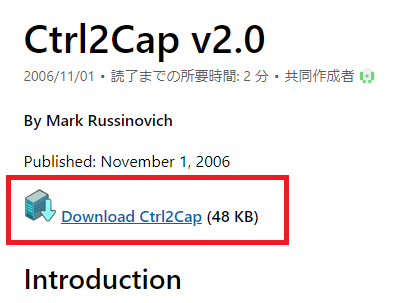
3.ダウンロードフォルダにcaps2ctrl.zipという圧縮ファイルダウンロードされているのでこれをまずは解凍しよう。このファイルを右クリックしてオプションメニューからすべて展開をクリック
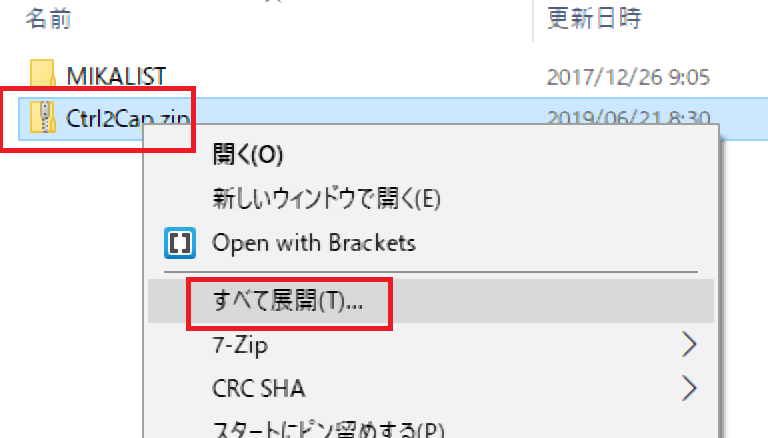
4.どこに展開するかを尋ねられるがそのままでいいだろう。下の展開をクリック

5.ダウンロードフォルダにcaps2ctrlという展開済みのフォルダができた。パスをコピーしておこう。赤の囲みをクリック
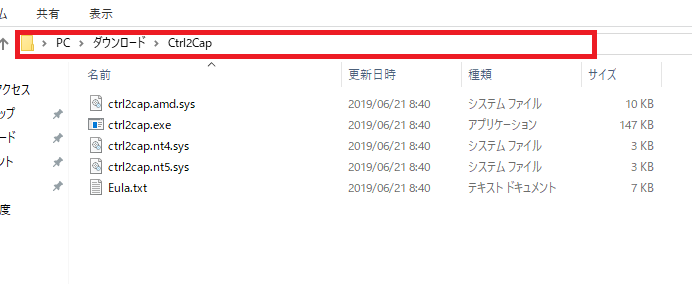
6.パスが表示されるのでここをコピーする(ctrl+c)
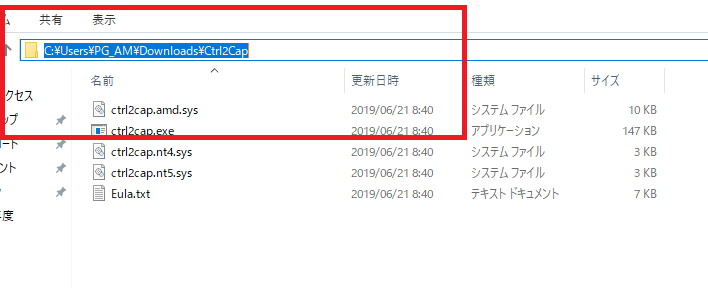
7.[windows]ボタンとqのキーを同時に押して検索窓を開き、そこにcmdと入力
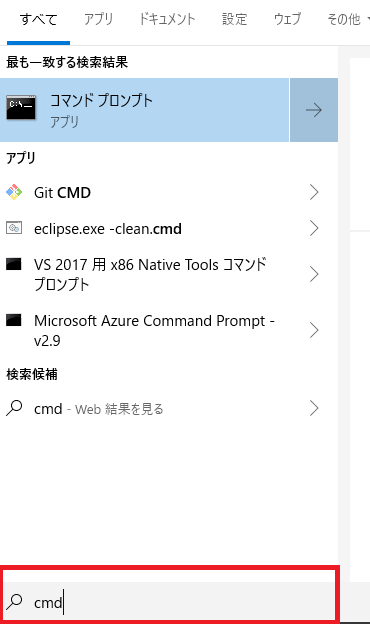
8.ここを右クリックすると出てくる、「管理者として実行」を押す。許可しますか?と聞かれたら「はい」を押す。
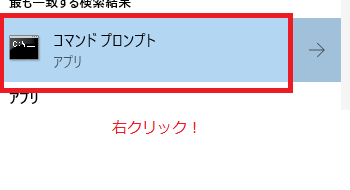
9.黒い画面が立ち上がった!
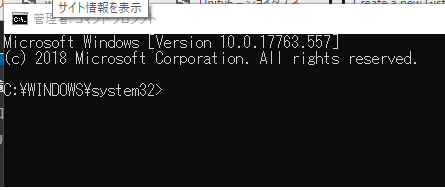
10.プロンプトの後ろにcdと打って半角スペースを開けたあと、先ほどコピーしておいたパスを貼り付ける(ctrl+v)
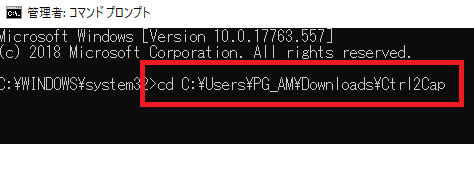
11.カレントパスが変わった!
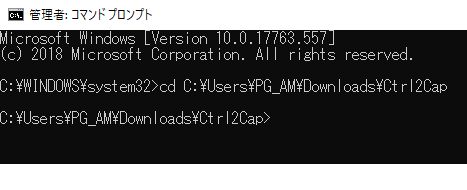
12.プロンプトの後ろにctrl2cap.exe /installと入力しエンターキーを押す

13.このメッセージがでれば成功だ。PCを再起動して設定を適応させよう。
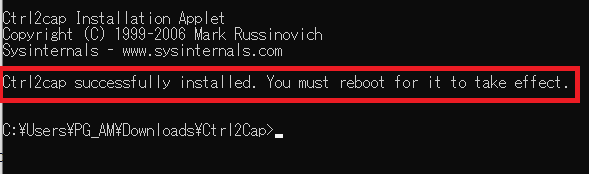
以上で終了だ。時間がかかる処理はなく5分もあれば終わるだろう。快適なショートカットライフが送れる上にもしMacに持ちかえた時もctrlキーが同じ位置にあるので安心だ。
アンインストール
もしアンインストールする必要性が生じたら
と入力しよう。

以下のメッセージがでれば成功だ。再起動後に適応される。

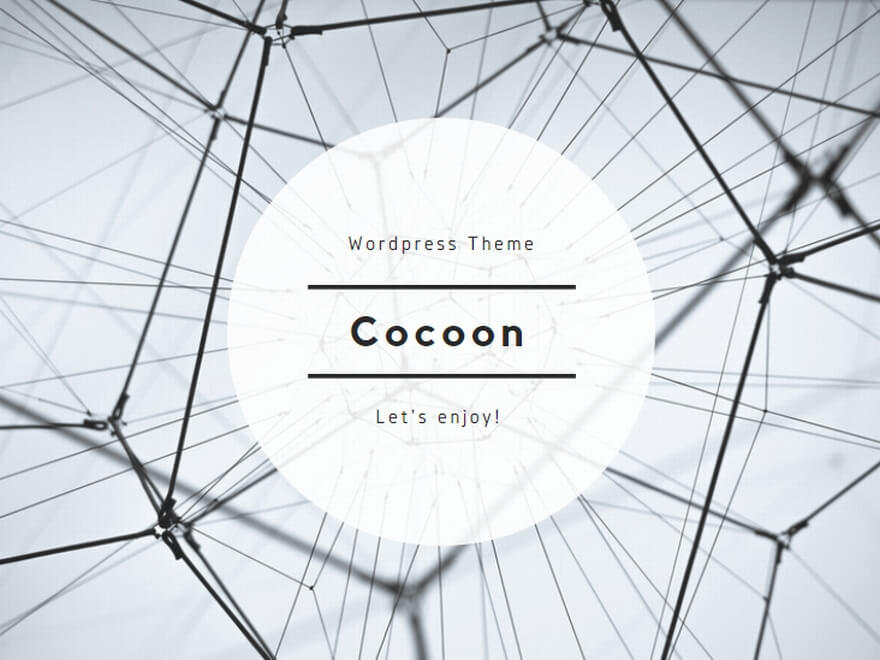


コメント